Nhiều người dùng Windows hoặc Mac gặp khó khăn khi muốn gõ tiếng Việt vì chưa biết cách thêm phương thức nhập hoặc chuyển đổi bàn phím. Bài viết này Điện Thoại Giá Kho sẽ hướng dẫn chi tiết cách chuyển bàn phím sang tiếng việt trên máy tính dễ dàng, phù hợp mọi đối tượng sử dụng.
Xem nhanh
- 1 Lợi ích khi gõ tiếng Việt trên máy tính Windows 10
- 2 Cách chuyển bàn phím sang tiếng Việt trên trên máy tính Windows 10/11
- 3 Cách chuyển bàn phím sang tiếng Việt trên trên máy tính bằng phần mềm UniKey
- 4 Cách chuyển bàn phím sang tiếng Việt trên máy tính Macbook
- 5 Cách cập nhật Windows 10 lên phiên bản mới nhất
- 6 Một số lỗi thường gặp và cách khắc phục khi chuyển bàn phím sang tiếng việt trên máy tính
Lợi ích khi gõ tiếng Việt trên máy tính Windows 10
Việc gõ tiếng Việt trên máy tính không chỉ mang lại sự thuận tiện trong quá trình giao tiếp, làm việc và học tập, mà còn giúp người dùng thể hiện rõ ràng ý tưởng bằng ngôn ngữ mẹ đẻ. Windows 10 hỗ trợ sẵn nhiều kiểu gõ như Telex, VNI, VIQR…, giúp người dùng dễ dàng lựa chọn phương pháp phù hợp với thói quen cá nhân.
Ngoài ra, hệ điều hành này còn tích hợp khả năng kiểm tra chính tả, phát hiện lỗi ngữ pháp trong tiếng Việt khi sử dụng các phần mềm như Word, giúp bài viết chỉn chu hơn. Unicode cũng được hỗ trợ đầy đủ, giúp hiển thị chính xác tiếng Việt có dấu trên mọi trình duyệt, ứng dụng và nền tảng trực tuyến.
Cuối cùng, người dùng có thể sử dụng bàn phím ảo hoặc bàn phím vật lý tùy theo thiết bị đang dùng, giúp tối ưu trải nghiệm khi nhập liệu bằng tiếng Việt, kể cả trên laptop cảm ứng hoặc thiết bị không hỗ trợ bàn phím tiếng Việt sẵn.

Nếu bạn đang cần mua máy tính, laptop hoặc thiết bị hỗ trợ gõ tiếng Việt chính hãng, đừng quên ghé:
👉 https://dienthoaigiakho.vn – nơi cung cấp thiết bị công nghệ chất lượng, bảo hành rõ ràng, giá hợp lý.
Cách chuyển bàn phím sang tiếng Việt trên trên máy tính Windows 10/11
Windows 10 và 11 đều hỗ trợ bộ gõ tiếng Việt mặc định. Bạn có thể bật bàn phím tiếng Việt dễ dàng theo các bước sau:
- Bước 1: Nhấn tổ hợp Windows + I để mở Settings, sau đó vào Time & Language → Language & region.
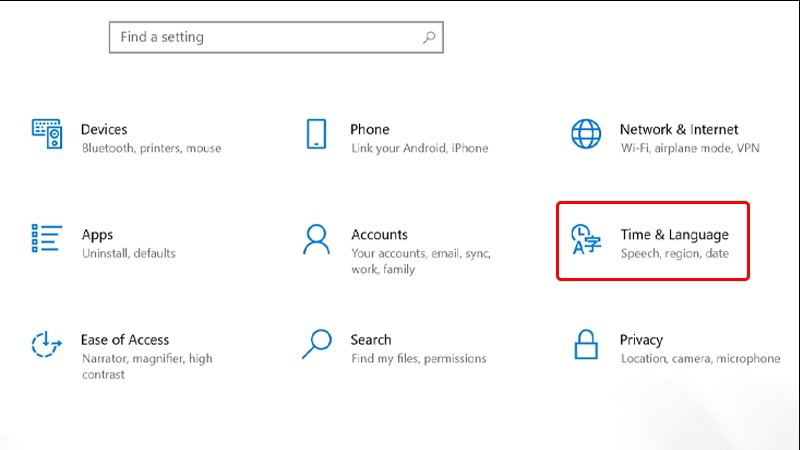
- Bước 2: Trong phần Preferred languages, chọn Add a language.
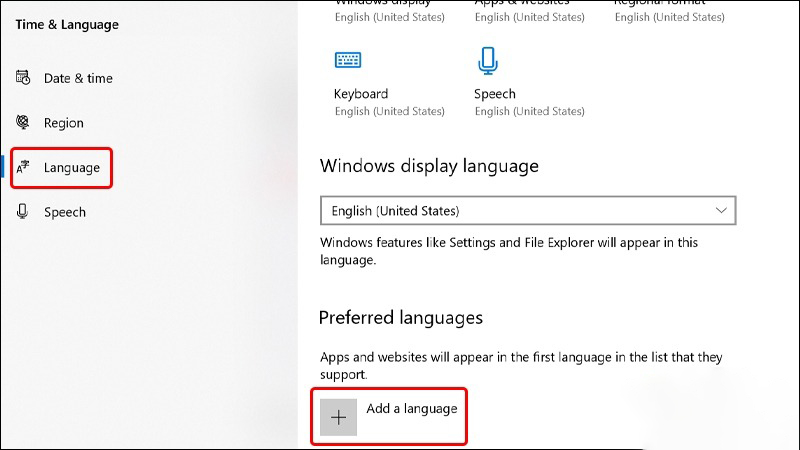
- Bước 3: Gõ “Vietnamese” và nhấn Next → Install để thêm tiếng Việt.
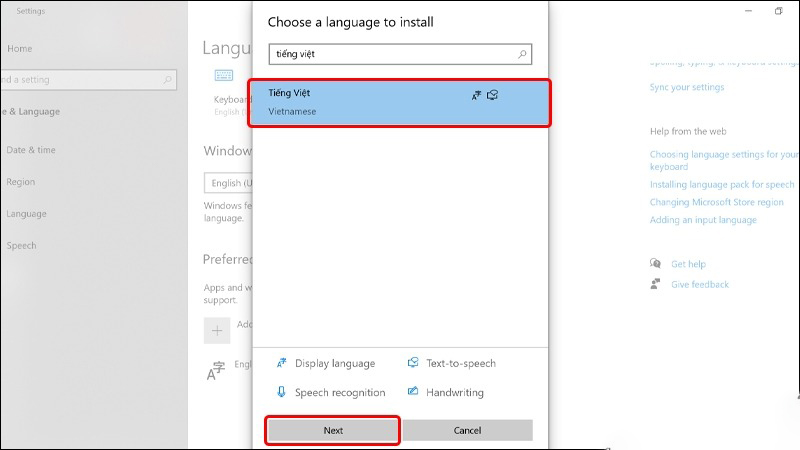
- Bước 4: Sau khi cài xong, nhấn vào dấu … bên cạnh Tiếng Việt rồi chọn Language options.
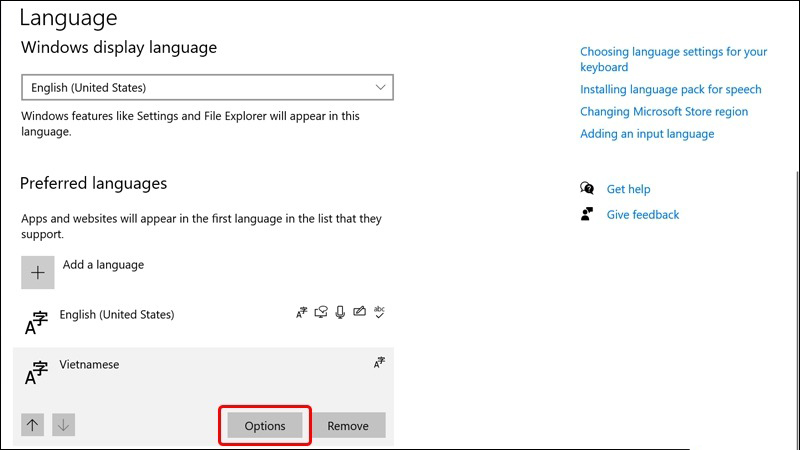
- Bước 5: Nếu chưa có, bấm Add a keyboard và chọn Vietnamese.
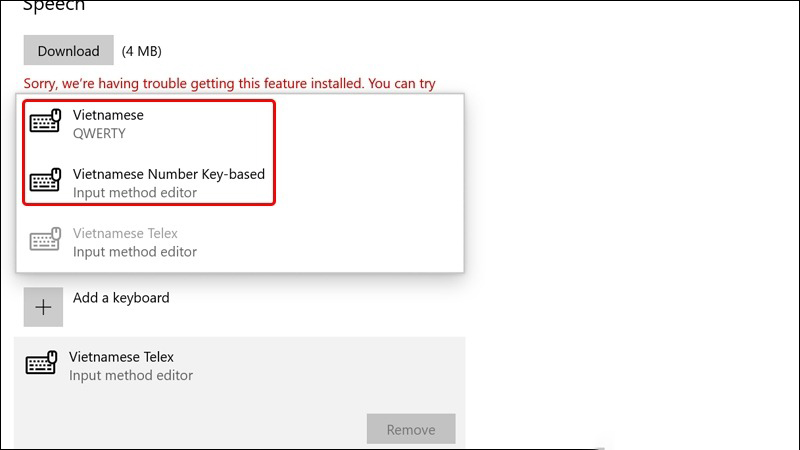
- Bước 6: Để chuyển bàn phím, nhấn Windows + Space hoặc chọn biểu tượng ngôn ngữ trên thanh Taskbar.
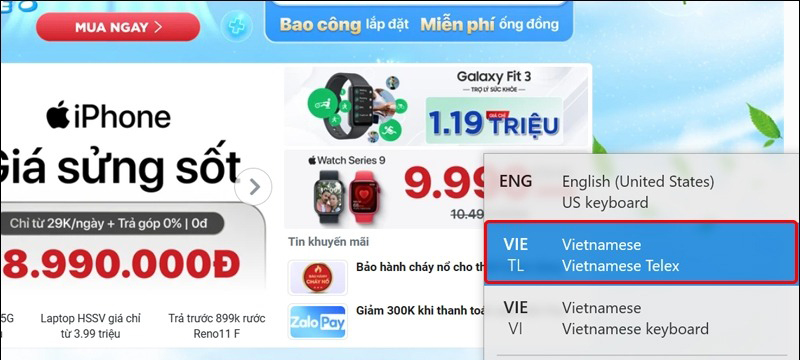
Bạn đã thêm bàn phím tiếng Việt thành công, có thể gõ theo phương thức TELEX hoặc VNI tùy nhu cầu.
Cách chuyển bàn phím sang tiếng Việt trên trên máy tính bằng phần mềm UniKey
Mặc dù Windows có hỗ trợ bàn phím tiếng Việt cơ bản, nhưng để gõ tiếng Việt mượt và chính xác hơn, người dùng thường sử dụng phần mềm UniKey.
Các bước thực hiện:
- Bước 1: Truy cập UniKey.org và tải phiên bản mới nhất (UniKey 4.6 RC2 phát hành năm 2023).
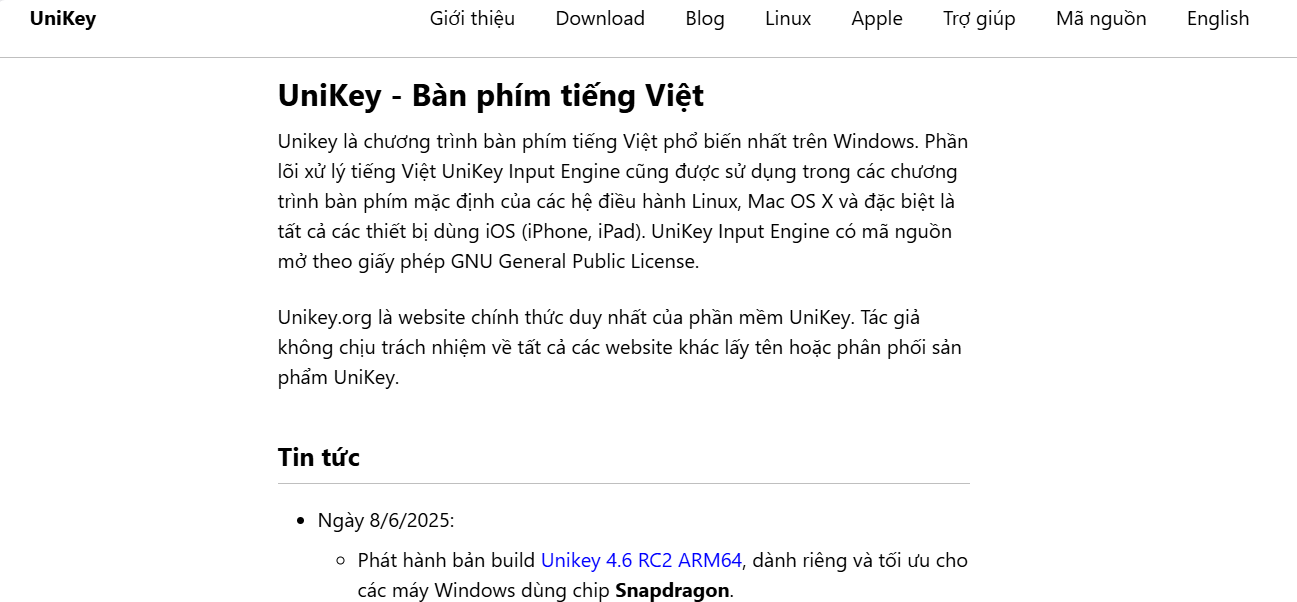
- Bước 2: Cài đặt và mở UniKey; chọn phương thức gõ như TELEX, VNI, VIQR…
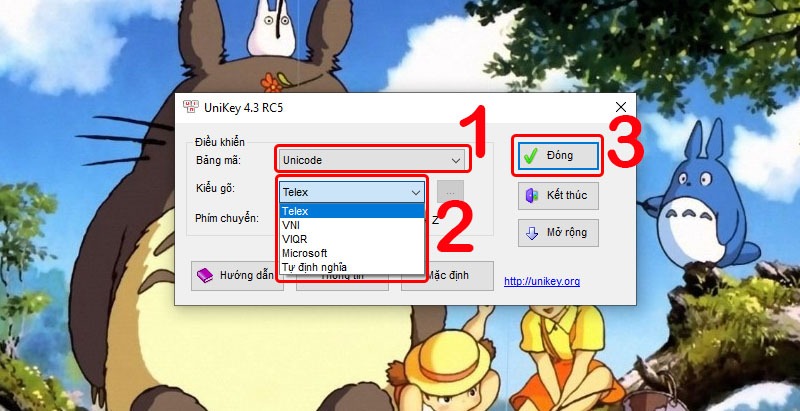
- Bước 3: Để bật/tắt gõ tiếng Việt, nhấn Ctrl + Shift hoặc chọn chữ V/E trên biểu tượng khay hệ thống. UniKey hỗ trợ hầu hết các ứng dụng, đảm bảo gõ tiếng Việt nhanh và chính xác hơn phiên bản mặc định của Windows.

Cách chuyển bàn phím sang tiếng Việt trên máy tính Macbook
Nếu bạn dùng MacBook hoặc iMac, macOS cũng hỗ trợ gõ tiếng Việt rất tốt mà không cần phần mềm ngoài.
Các bước thực hiện:
- Bước 1: Chọn vào biểu tượng Apple ở góc trái màn hình > System Preferences.
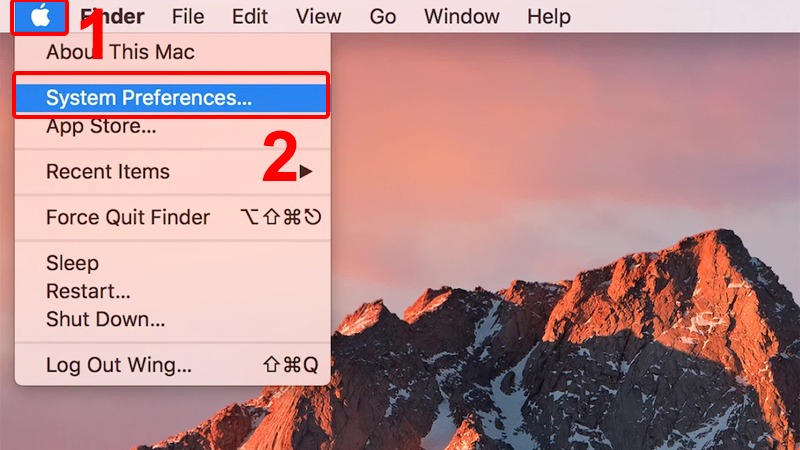
- Bước 2: Mở chọn vào mục Keyboard, nhấn dấu + .
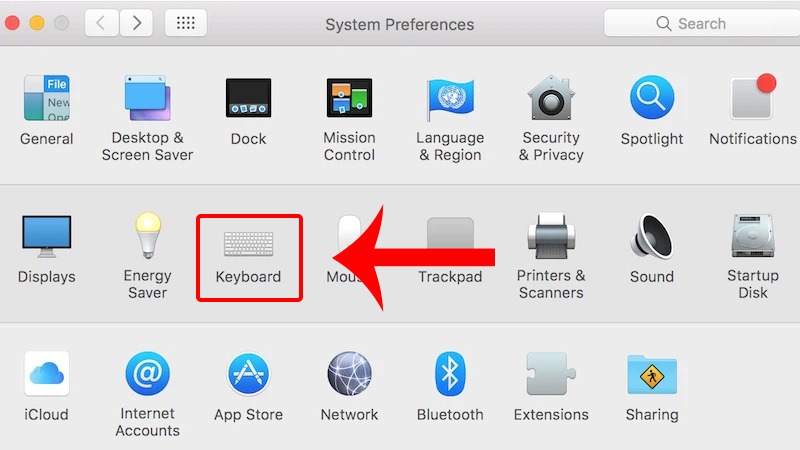
- Bước 3: Chọn Vietnamese, rồi chọn phương thức như Simple Telex, VNI… và nhấn Add.
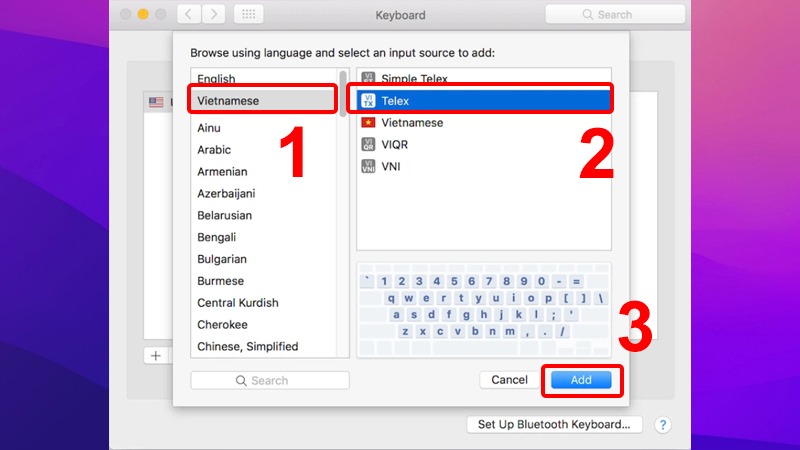
- Bước 4: Bật hiển thị menu ngôn ngữ ở thanh trình đơn; để chuyển nhập gõ, nhấn Control + Space hoặc click vào biểu tượng ngôn ngữ.
Từ macOS Leopard năm 2007, hệ điều hành đã tích hợp engine UniKey cho phép gõ Telex/VNI dễ dàng và chuẩn nguyên tắc Unicode.
Cách cập nhật Windows 10 lên phiên bản mới nhất
Trường hợp bạn không thể thực hiện được cách chuyển bàn phím sang tiếng việt trên máy tính có thể là do máy tính chưa cập nhật phiên bản mới nhất. Dưới đây là cách cập nhật Windows 10 thủ công bằng công cụ Update Assistant đơn giản, nhanh gọn và dễ thực hiện.
Cập nhật bằng công cụ Update Assistant
Nếu Windows chưa tự động cập nhật, bạn có thể chủ động nâng cấp theo các bước sau:
- Bước 1: Truy cập vào trang hỗ trợ chính thức của Microsoft và nhấn “Update Now” để tải về công cụ cập nhật.
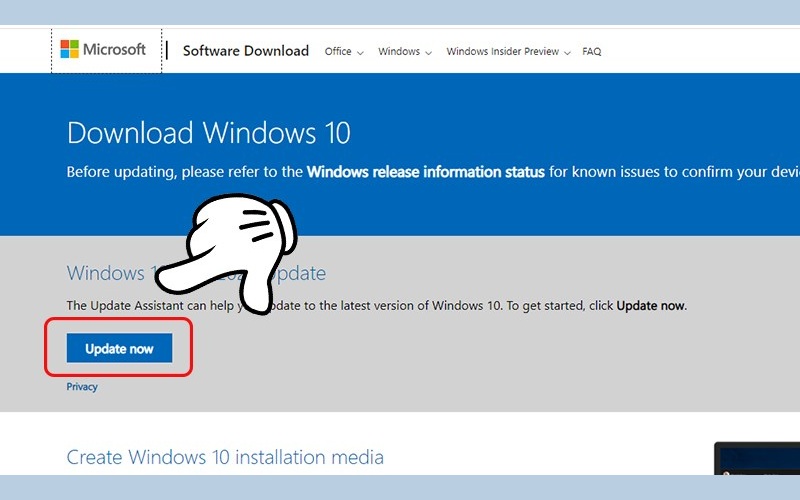
- Bước 2: Mở tệp cài đặt vừa tải xuống từ trình duyệt hoặc trong thư mục Downloads.
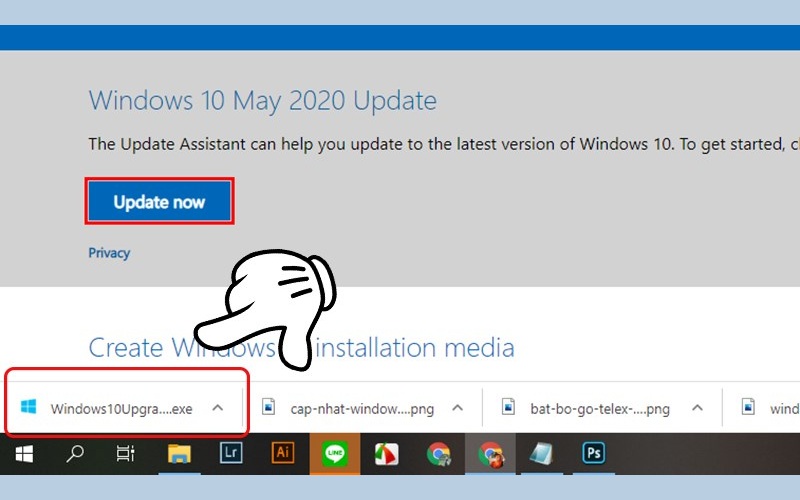
- Bước 3: Khi cửa sổ cập nhật xuất hiện, hãy bấm vào nút “Update Now” để bắt đầu quá trình kiểm tra và nâng cấp hệ điều hành.
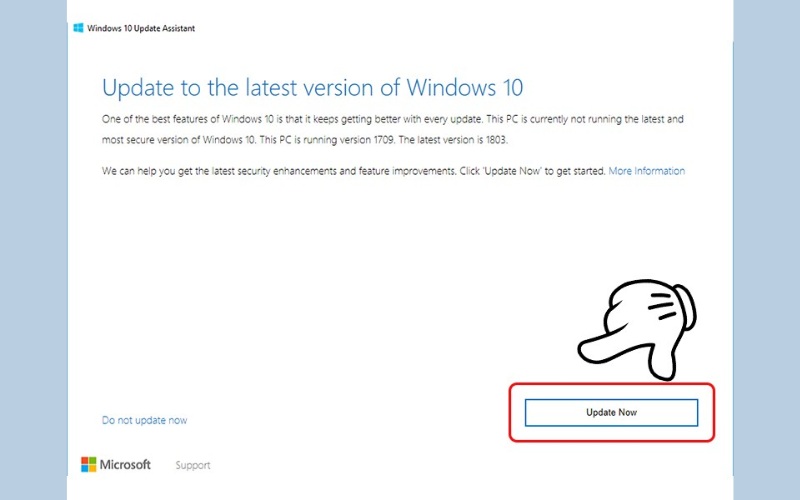
- Bước 4: Tiếp tục nhấn “Next” để xác nhận và tiến hành cập nhật.
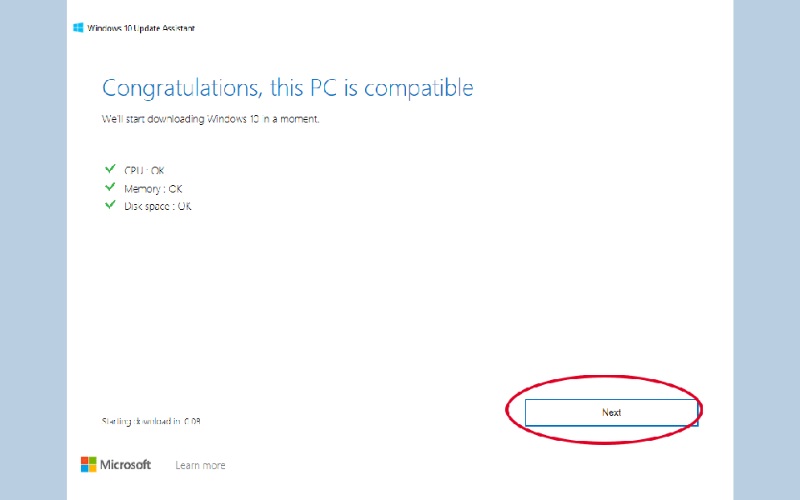
- Bước 5: Đợi quá trình hoàn tất (thời gian có thể từ vài phút đến hàng chục phút tùy máy). Khi được yêu cầu, hãy khởi động lại máy để áp dụng bản cập nhật mới.
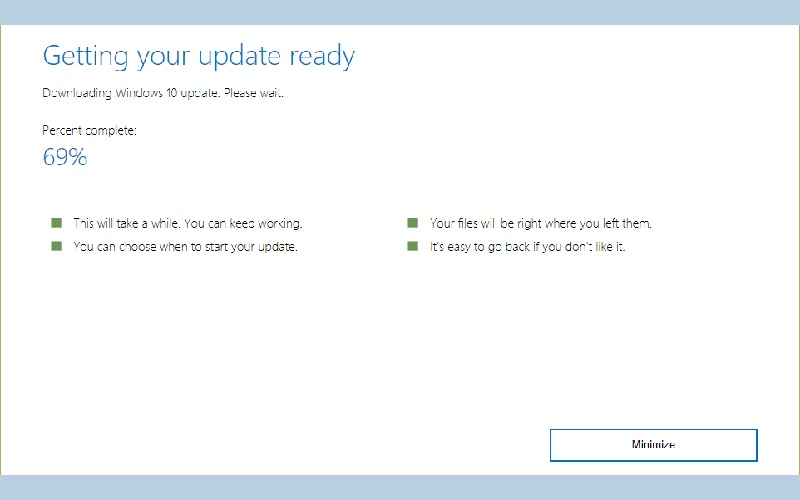
Cập nhật Windows 10 thông qua tính năng Windows Update
Để thực hiện cách chuyển bàn phím sang tiếng việt trên máy tính, bạn cần đảm bảo rằng hệ điều hành Windows đang được cập nhật phiên bản mới nhất. Một trong những cách đơn giản và nhanh nhất để cập nhật Windows 10 là sử dụng công cụ tích hợp sẵn Windows Update.
- Bước 1: Nhấn vào biểu tượng Start (Windows) ở góc dưới bên trái màn hình, sau đó chọn biểu tượng hình bánh răng để mở phần Cài đặt (Settings).
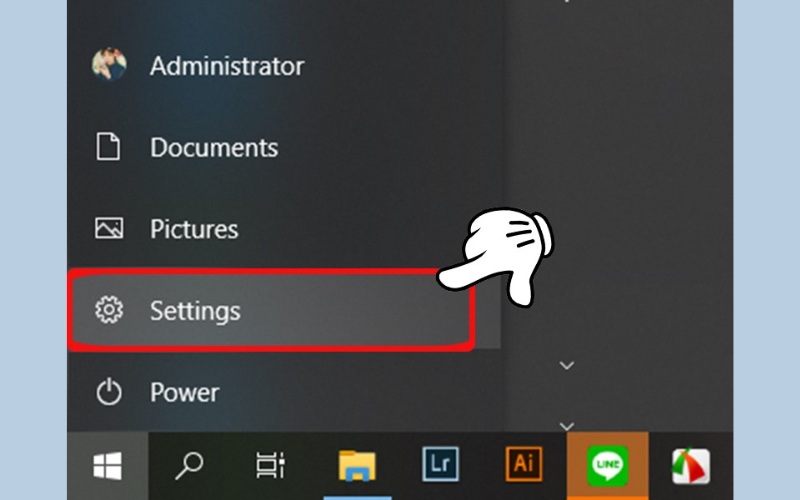
- Bước 2: Trong giao diện Settings, hãy chọn mục Cập nhật & Bảo mật (Update & Security).
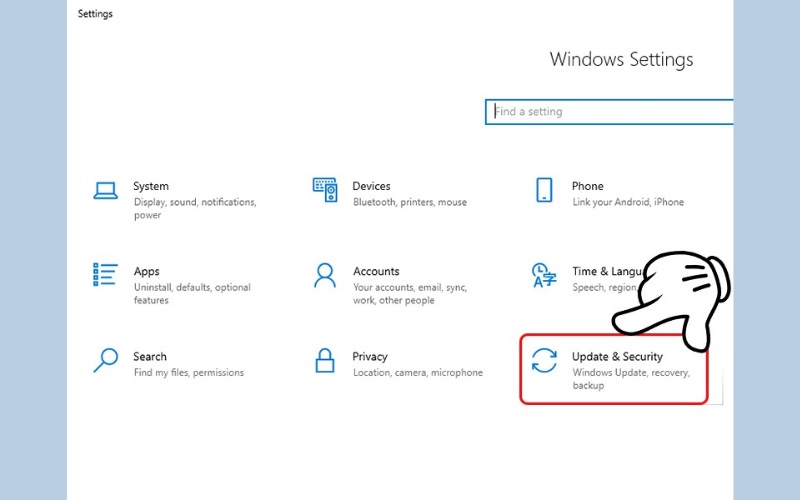
- Bước 3: Chuyển đến tab Windows Update ở menu bên trái, sau đó nhấn vào nút “Kiểm tra bản cập nhật” (Check for updates).
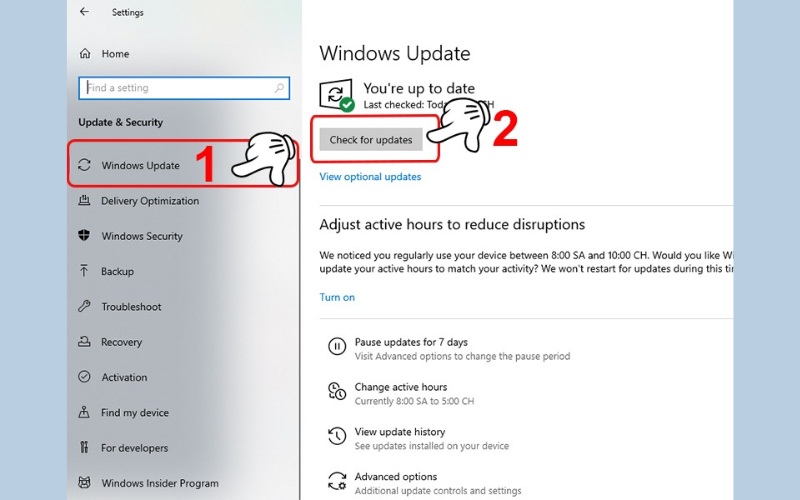
- Bước 4: Chờ hệ thống quét và tự động tải xuống các bản cập nhật mới nhất nếu có sẵn.
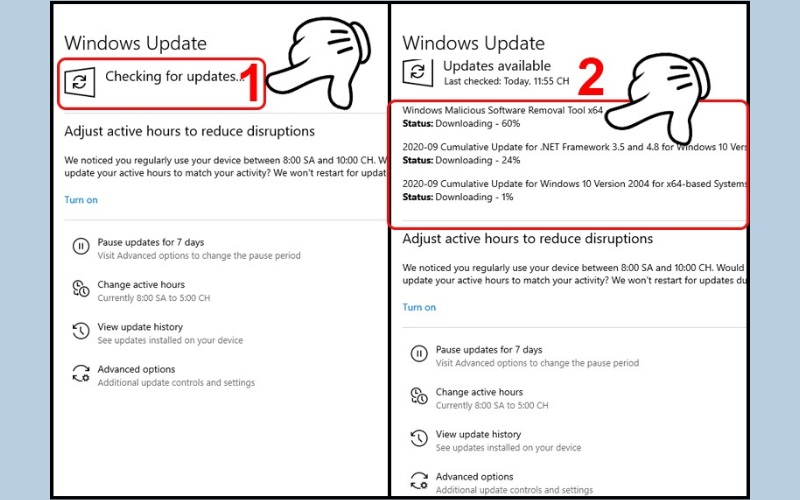
- Bước 5: Khi quá trình tải và cài đặt hoàn tất, bạn chỉ cần khởi động lại máy tính để áp dụng bản cập nhật.
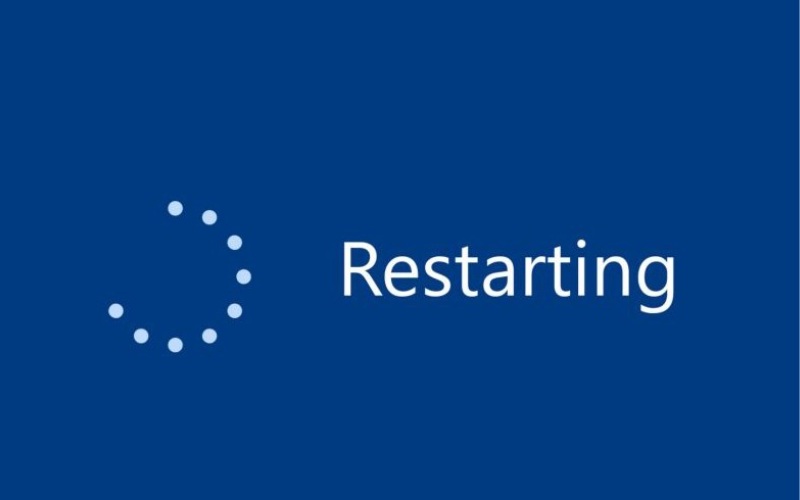
Một số lỗi thường gặp và cách khắc phục khi chuyển bàn phím sang tiếng việt trên máy tính
Trong quá trình sử dụng UniKey để gõ tiếng Việt, đôi khi bạn có thể gặp một số sự cố nhỏ. Dưới đây là những lỗi phổ biến và cách xử lý nhanh chóng:
- Không gõ được tiếng Việt dù đã bật bàn phím: Kiểm tra xem bạn đang sử dụng đúng kiểu gõ và bảng mã Unicode không.
- Gõ bị lỗi font: Kiểm tra font chữ có hỗ trợ tiếng Việt chưa. Hãy dùng font như Arial, Times New Roman, Tahoma…
- UniKey không phản hồi: Thử chạy UniKey dưới quyền Administrator hoặc cài lại phiên bản mới nhất.
Nếu đã kiểm tra các bước trên nhưng vẫn chưa khắc phục được, bạn có thể thử khởi động lại máy hoặc liên hệ với bộ phận kỹ thuật để được hỗ trợ thêm.
Cách chuyển bàn phím sang tiếng việt trên máy tính không quá phức tạp, bạn chỉ cần thực hiện đúng theo từng bước hướng dẫn ở trên. Dù sử dụng Windows hay macOS, bạn đều có thể gõ tiếng Việt mượt mà, chính xác phục vụ học tập và công việc hàng ngày.
Đọc thêm:
- Top 10+ phần mềm đọc PDF miễn phí tốt nhất cho máy tính 2025
- Cách chỉnh Tiếng Việt trên máy tính Windows 10, 11 siêu dễ dàng
- 7 Cách chuyển file PDF sang Excel trên máy tính nhanh gọn 2025
Địa chỉ showroom của Điện Thoại Giá Kho tại TP. HCM
121 Chu Văn An, P. Bình Thạnh
120 Nguyễn Thị Thập, P. Tân Thuận
56 Lê Văn Việt, P. Tăng Nhơn Phú
1247 Đường 3/2, P. Minh Phụng
947 Quang Trung, P. An Hội Tây


















